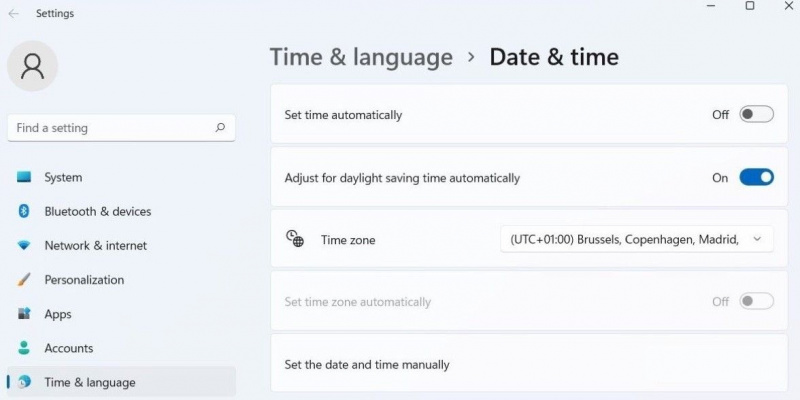Ora de vară (DST) este practicată în cea mai mare parte a Europei, Americii de Nord și părți din Asia, America de Sud și Oceania. Procesul implică avansarea ceasurilor cu o oră în lunile mai calde și apoi revenirea la Ora standard în timpul toamnei.
Puteți configura computerul Windows pentru a regla automat ceasul pentru ora de vară. Puteți face acest lucru prin aplicația Setări sau Panoul de control. În această postare, vă vom prezenta în detaliu cele două metode.
cum se elimină drm din epubREALIZAREA VIDEOCLIPULUI ZILEI
1. Cum să reglați ceasul pentru ora de vară utilizând aplicația Setări
Aplicația Setări este un hub pentru aproape toate setările Windows. Îl poți folosi pentru modificați data și ora sistemului dvs , actualizați fusul orar și efectuați multe alte sarcini. De asemenea, vă oferă opțiunea de a regla ceasul Windows pentru ora de vară. Iată cum să-l accesezi.
Pentru a regla ceasul pentru ora de vară pe Windows 11:
- presa Câștigă + eu pentru a deschide Setări aplicația.
- Utilizați panoul din stânga pentru a naviga la Timp și limbi fila.
- Click pe Data și ora .
- Activați comutatorul de lângă Reglați automat ora de vară .
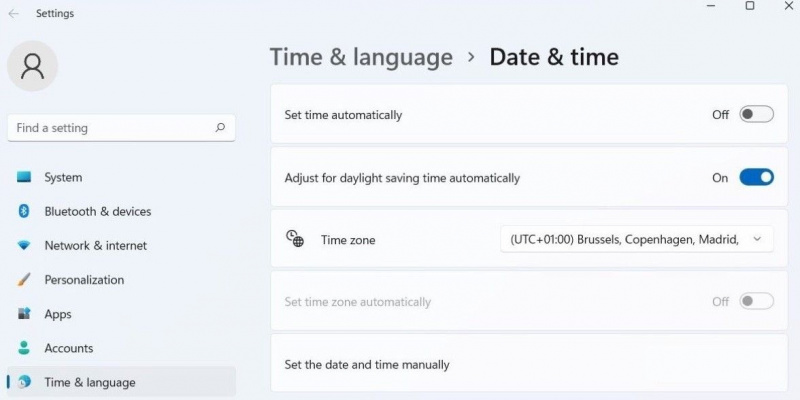
Procesul de ajustare a ceasului pentru ora de vară pe Windows 10 nu este deloc diferit. Iată pașii pe care trebuie să-i urmezi.
- Deschide Meniul Start și faceți clic pe pictogramă în formă de roată pentru a lansa aplicația Setări.
- Apasă pe Timp și limbă pictograma.
- Comutați la Data și ora fila folosind panoul din stânga.
- Activați comutatorul de lângă Reglați automat ora de vară din partea dreaptă.
După ce ați finalizat pașii de mai sus, Windows va regla automat ceasul pentru ora de vară. Rețineți că comutatorul pentru Reglați automat ora de vară poate apărea cu gri dacă ați activat fusul orar automat.
În plus, dacă vă plac data și ora într-un mod specific, aplicația Setări vă permite și modificați formatul de dată și oră în Windows .
2. Cum să reglați ceasul pentru ora de vară prin intermediul panoului de control
Deși aplicația Setări vă permite să gestionați cu ușurință setările sistemului, mulți oameni încă preferă să folosească vechiul panou de control pentru a face modificări pe Windows. Dacă aparțineți acestei din urmă categorii, iată cum puteți utiliza Panoul de control pentru a regla ceasul Windows pentru ora de vară.
Următorii pași vor funcționa atât pentru computerele cu Windows 10, cât și pentru Windows 11.
- presa Câștigă + R pentru a deschide caseta de dialog Run.
- Tip Control în cutie și apăsați introduce . Asta va deschide fereastra Panou de control .
- Utilizați meniul drop-down din colțul din dreapta sus pentru a schimba tipul de vizualizare în Pictograme mari .
- Click pe Data si ora .
- Apasă pe Schimbați fusul orar buton.
- Bifați căsuța care scrie Reglați automat ceasul pentru ora de vară .
- Clic O.K pentru a salva modificările.
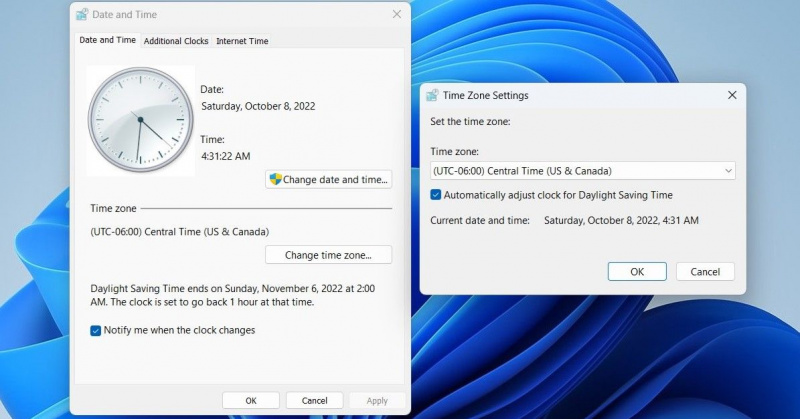
Și cam atât. Computerul dvs. Windows ar trebui să ajusteze automat ceasul pentru ora de vară. Dacă doriți să dezactivați această funcție în orice moment, urmați aceiași pași de mai sus și debifați Reglați automat ceasul pentru ora de vară Caseta de bifat.
Este important să corectați ceasul computerului Windows
Deși a avea o oră greșită a computerului poate să nu pară mare lucru, este important să știți că multe aplicații și servicii Windows se bazează pe data și ora sistemului dvs. Dacă ceasul Windows este setat la o oră incorectă, este posibil să aveți probleme la conectarea la serviciile și aplicațiile online. Activarea ajustărilor automate ale orei de vară ar trebui să vă ajute să vă asigurați că Windows are cele mai recente și mai precise date privind ora.
diferența dintre biroul 2010 și 2013
Dacă te bazezi pe ceasul Windows pentru a ține pasul cu programul tău, de ce să nu-l personalizezi după bunul plac?